Google+ Photo Editor propose désormais un outil HDR
L’éditeur de photos Google+ devient tout à fait leoutil complexe, et comprend beaucoup de fonctionnalités. Ils vous permettent d'ajouter des effets et des modifications spectaculaires à vos images. Si vous souhaitez en savoir plus sur les autres fonctionnalités de retouche photo proposées par Google+, consultez mon article précédent sur l'utilisation des outils de modification Google+.
HDR dans Google+ Photo Editor
Les nouvelles fonctionnalités HDR (High Dynamic Range) ont étéAndre Meyer, de Google, a annoncé cet article sur son profil Google+ il y a quelques jours. Tout comme les autres outils d'édition de photos Google+, les outils HDR ne fonctionnent que dans Google Chrome. Si vous ne l'avez pas installé, vous pouvez toujours le télécharger ici.
Commencez par vous connecter à vos profils Google+ et accédez à la section Photos, comme indiqué ci-dessous.
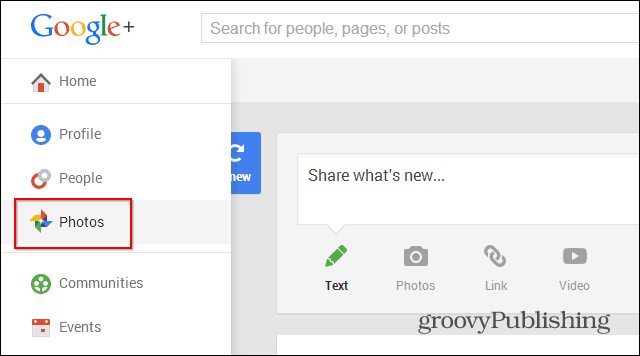
Ensuite, cliquez sur la photo avec laquelle vous voulez jouer, ouvous pouvez toujours en télécharger un nouveau. J’ai décidé de choisir une image tirée de l’un des matchs de mon équipe de football locale. Après avoir ouvert l’image, cliquez sur Modifier dans le menu supérieur.
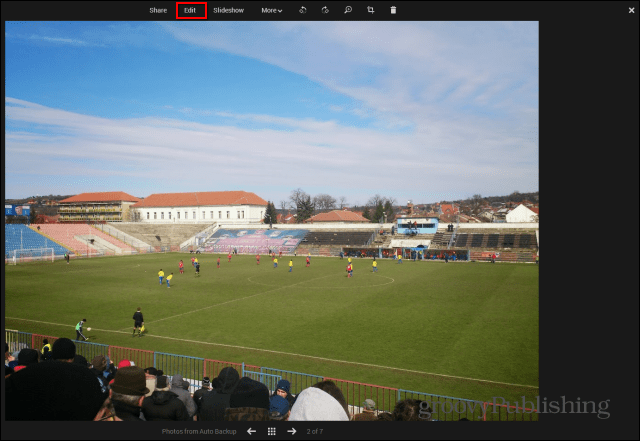
Les options de l’éditeur apparaîtront à droite. HDR Scape peut être trouvé en faisant défiler complètement.
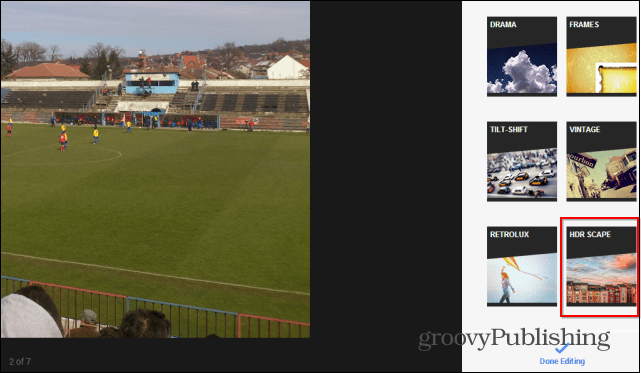
Voici la partie cool. Si vous aimez utiliser des filtres prédéfinis, vous pouvez simplement cliquer sur l'un des six préréglages en haut à droite. Comme vous pouvez le constater, les résultats sont assez spectaculaires.

À partir de ce que les presets ont fait,vous pouvez faire vos propres réglages en utilisant les curseurs. Vous pouvez également régler la force, la luminosité et la saturation jusqu'à ce que les images soient exactement comme vous le souhaitez.
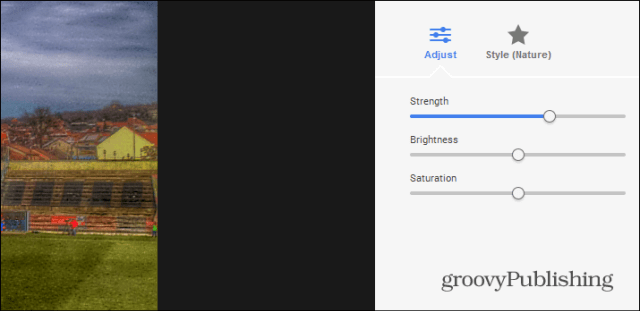
Vous pouvez modifier davantage votre image en cliquant sur Style (Nature). Cela apportera encore un autre ensemble d'options.
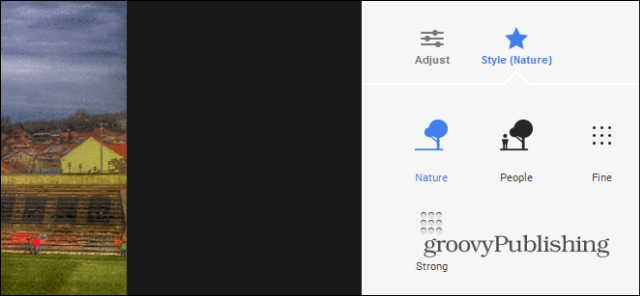
Lorsque vous avez terminé, n’oubliez pas de cliquer sur Appliquer, puis sur Modifier, pour que vos modifications soient enregistrées.
Comparons maintenant mon image initiale et celle de HDR Scape.

Et voici l'édition:










laissez un commentaire